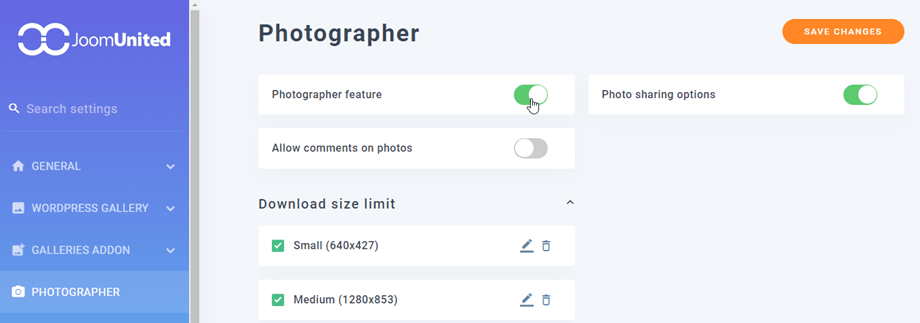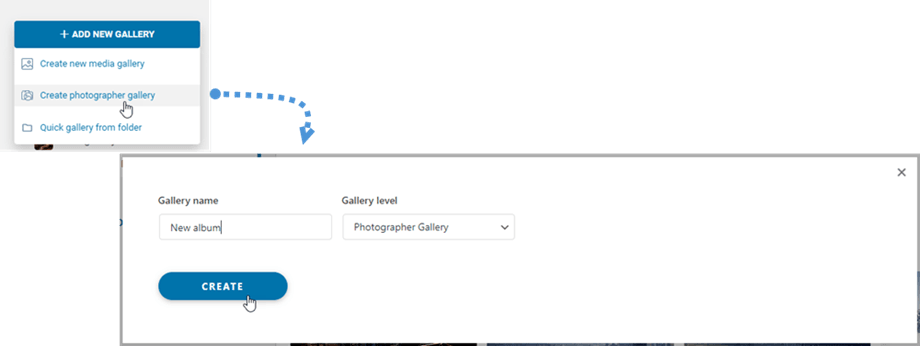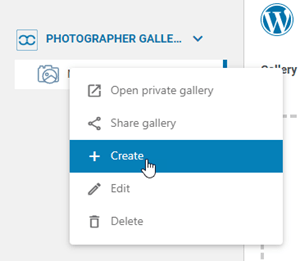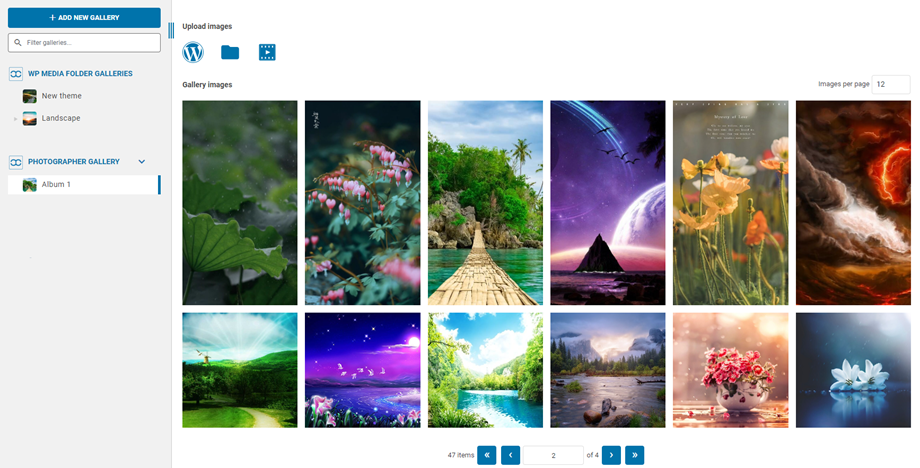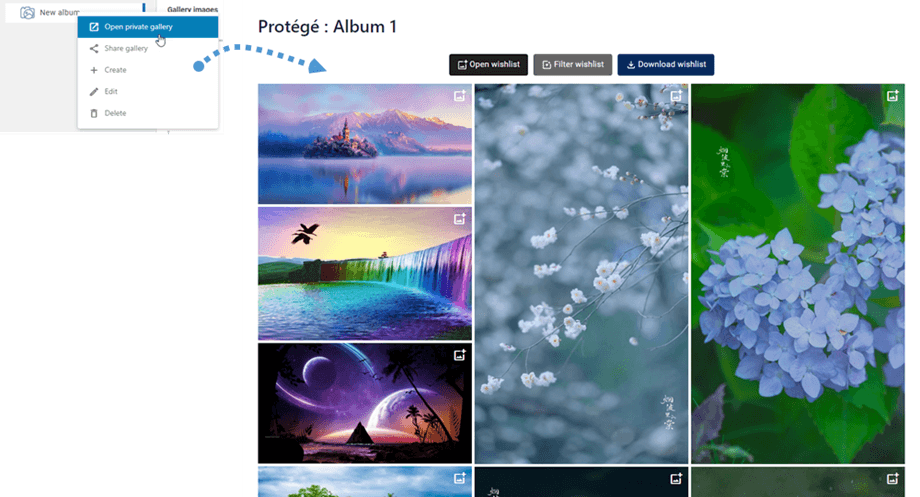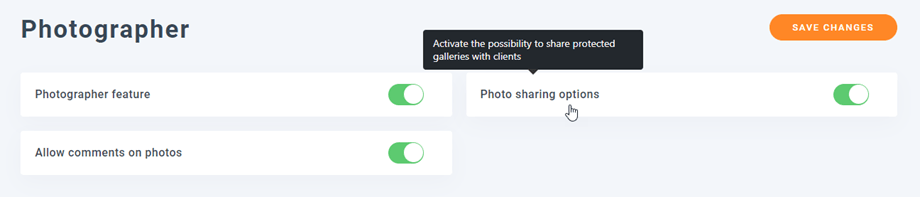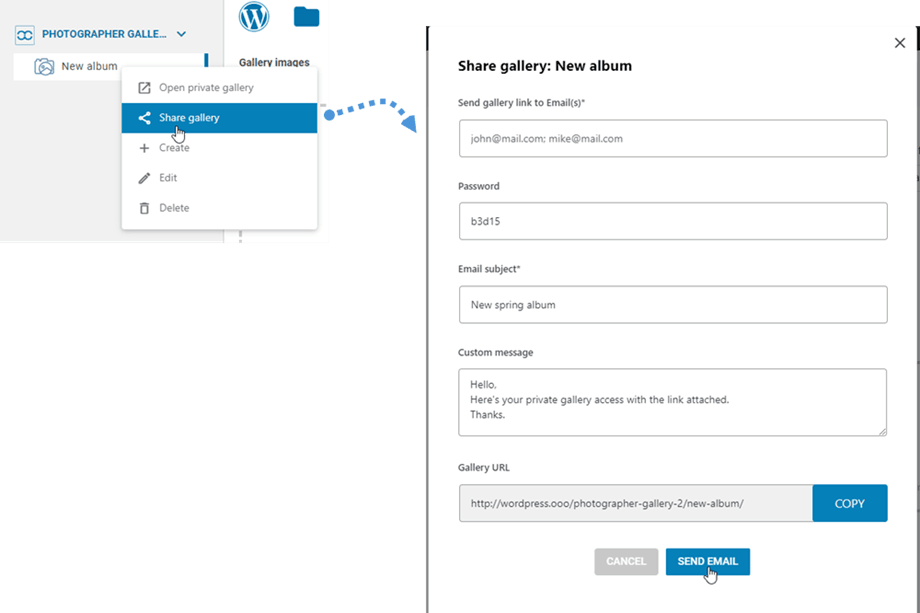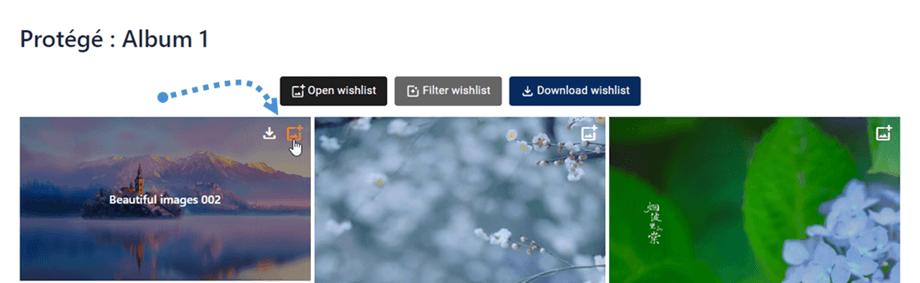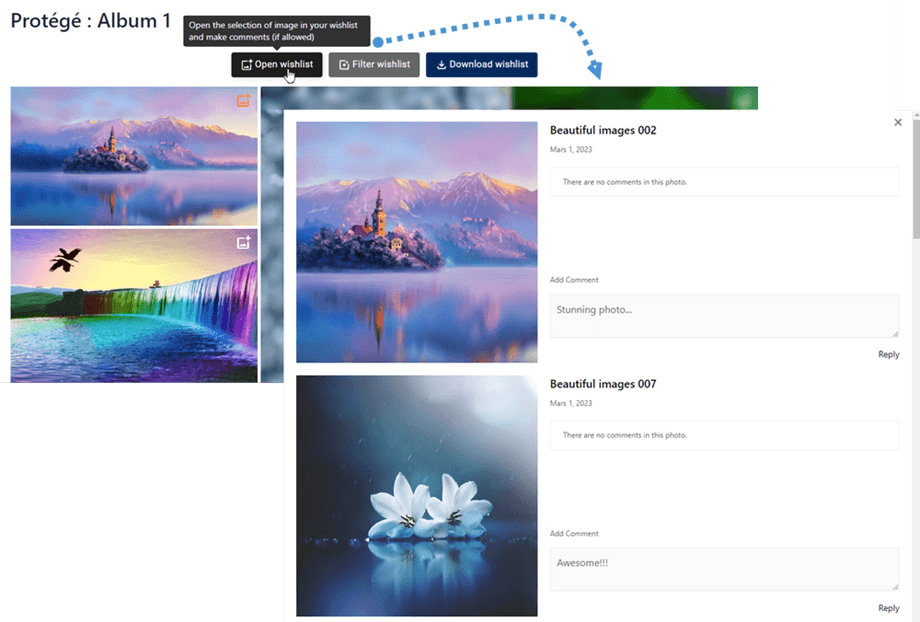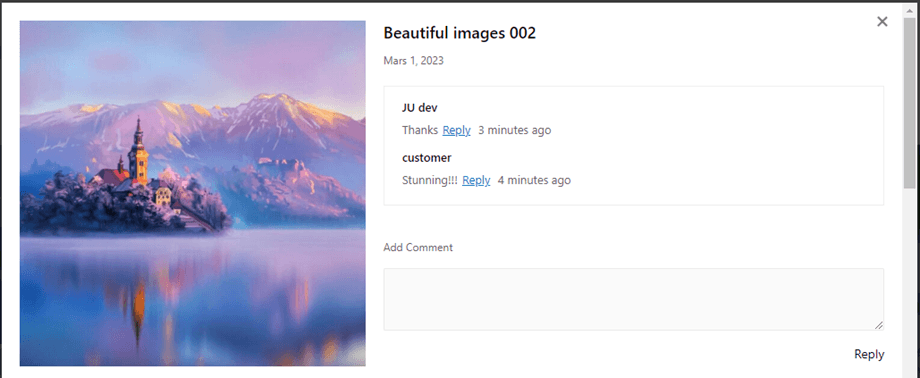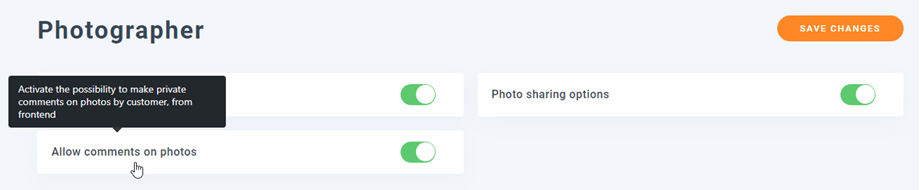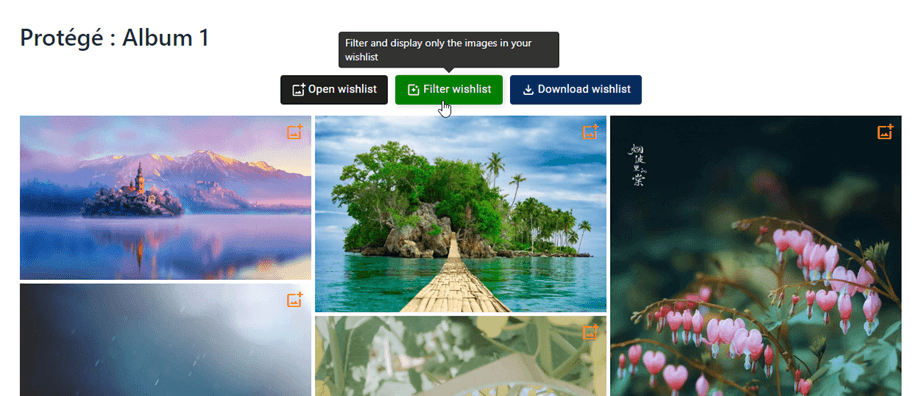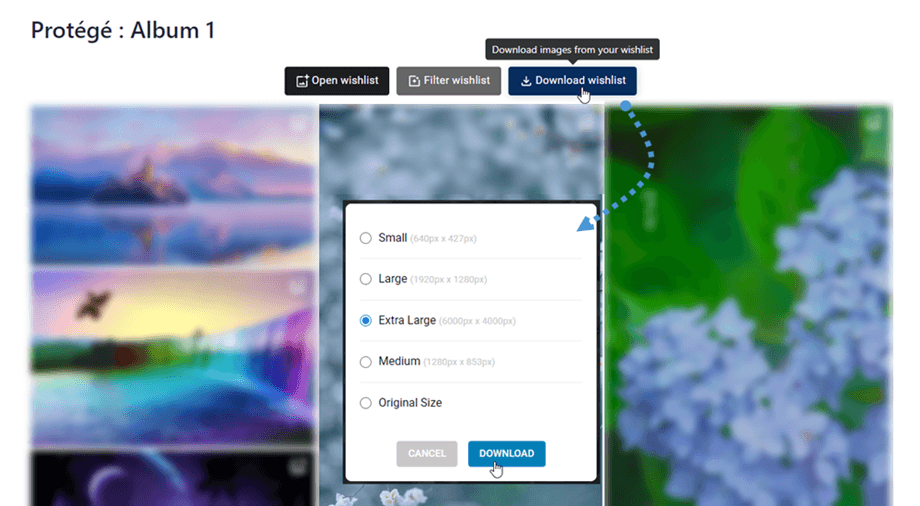WP Media Folder Gallery Addon:摄影师常用
1.创建一个新的摄影师画廊
首先,为了创建新的摄影师画廊,您应该媒体文件夹设置 > 摄影师选项卡摄影师功能选项。
然后在媒体文件夹画廊仪表板中,导航到左上角,然后单击添加新画廊 > 创建摄影师画廊按钮。 输入画廊名称并选择画廊级别。
或者您可以右键单击左侧树面板并选择“+ 创建”选项。
之后,您可以将图像拖放到新图库中。
打开私人画廊来在前端预览摄影师。 然后它会转到一个新选项卡,您可以看到画廊在前端的外观。
2. 如何分享摄影图库?
为了与您的朋友分享图库,您应该在摄影师设置中启用照片分享选项。
然后在WP Media Folder Gallery 仪表板中,只需右键单击“Share gallery”按钮,就会出现一个弹出窗口。 填写必要的信息,例如电子邮件地址、密码、电子邮件主题和自定义消息。 最后,点击“发送邮件”按钮
3.前端摄影图库交互
在图库的前端视图中,您可以通过单击图像上的图像图标将图像添加到您的心愿单。
打开心愿单
将图库中的图像选到心愿单后,您和您的客户可以对这些图像发表评论。 并记得点击提交按钮。
然后所有评论将通过电子邮件通知,或者您可以直接在愿望清单或 WP 管理中回复它们。
请记住在摄影师设置中启用允许对照片发表评论选项。
过滤心愿单
要查看保存在您的心愿单中的图像,只需单击过滤心愿单按钮。
下载心愿单
一旦您的愿望清单中有图像,您可以通过单击下载愿望清单按钮来下载它们。 然后在弹出窗口中,为这些图像选择图像尺寸,最后单击下载按钮。